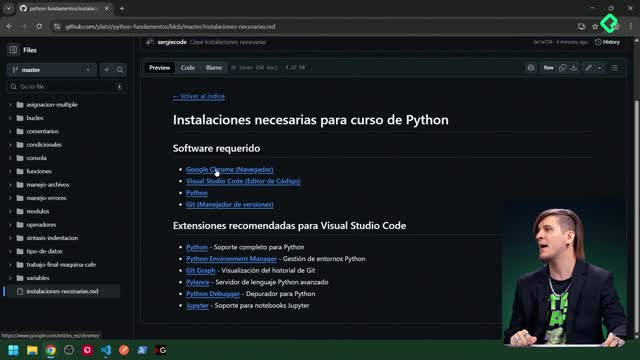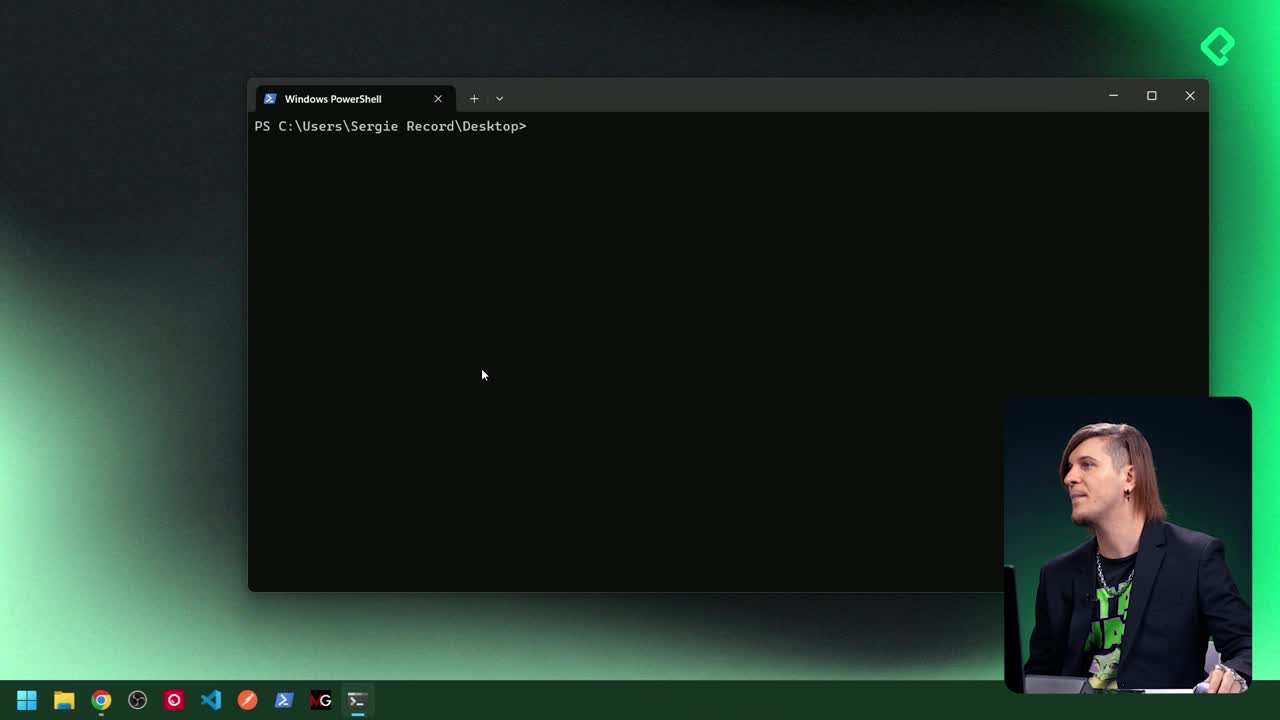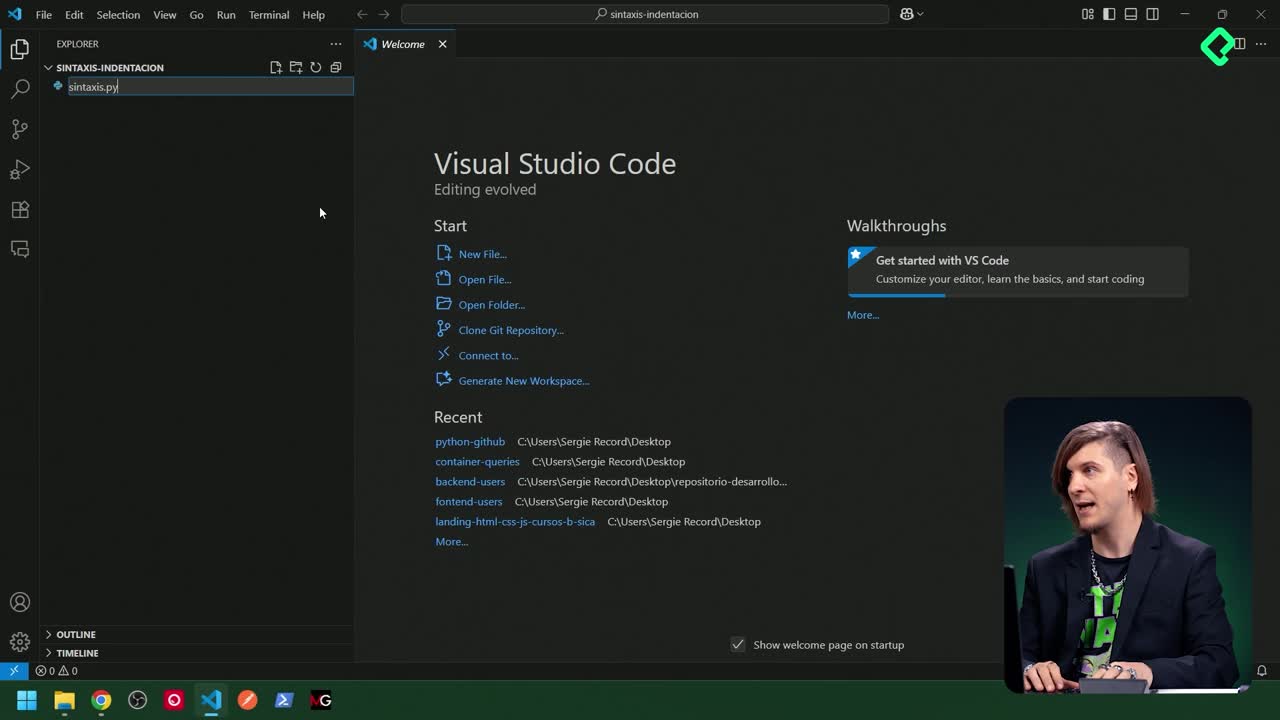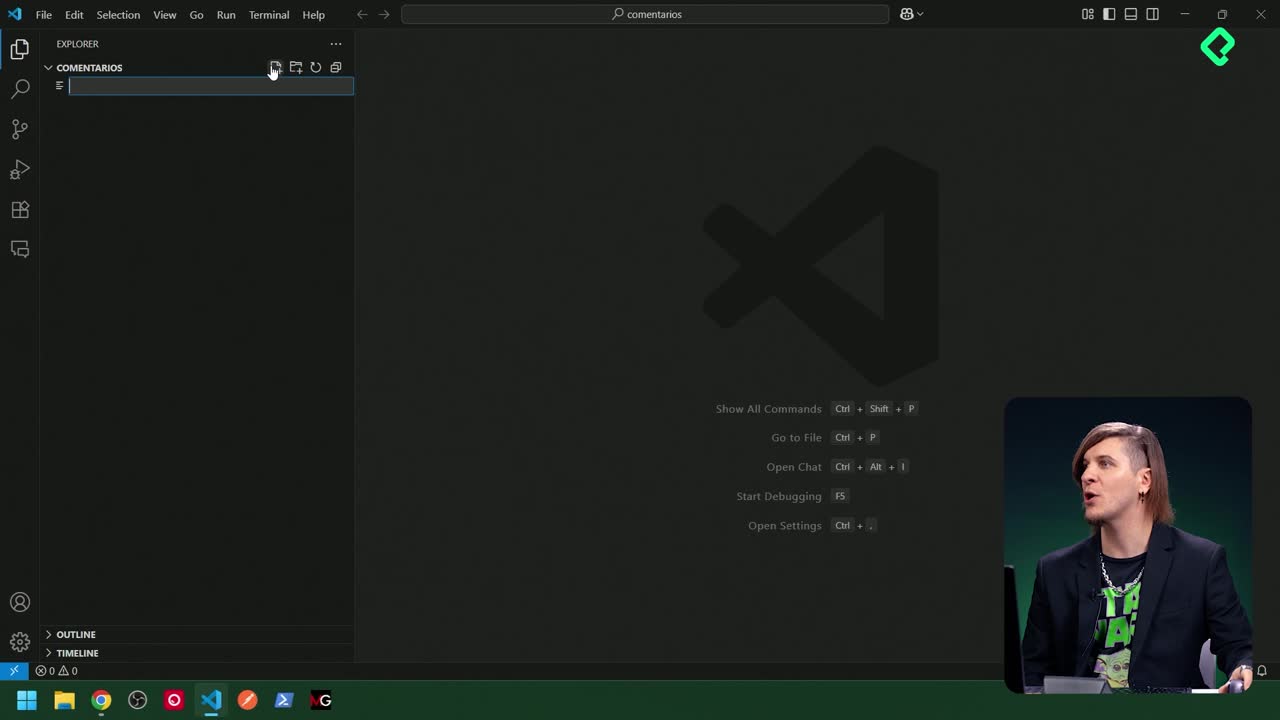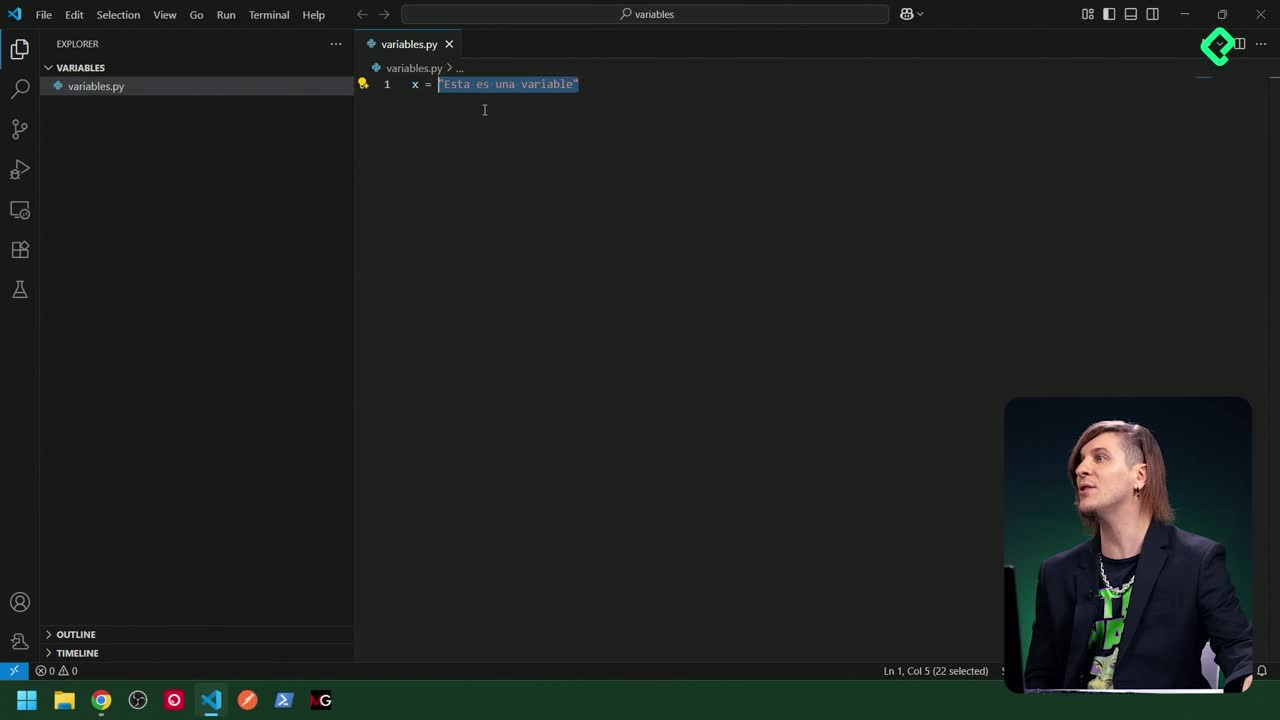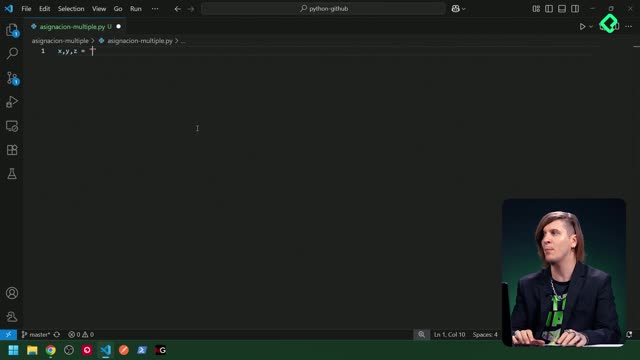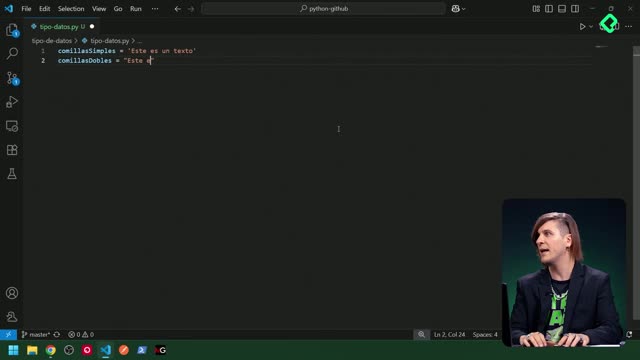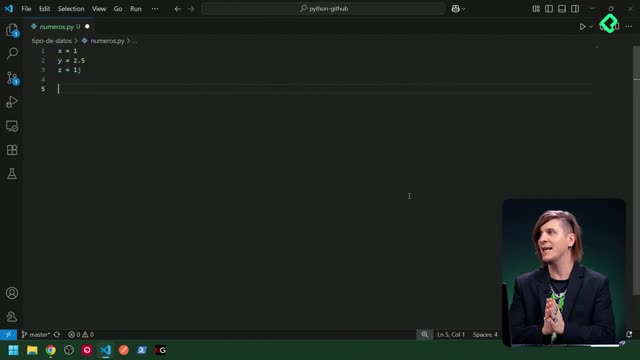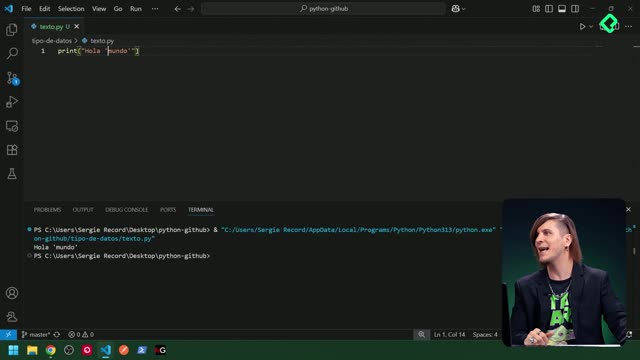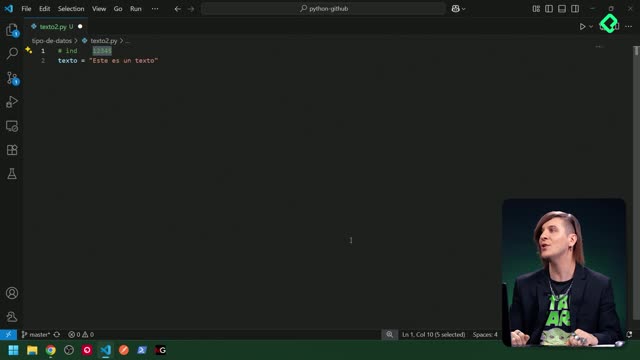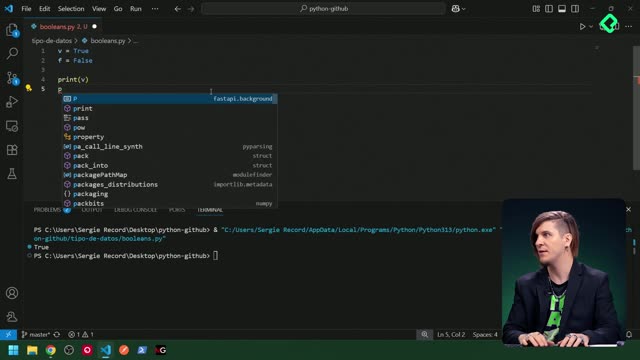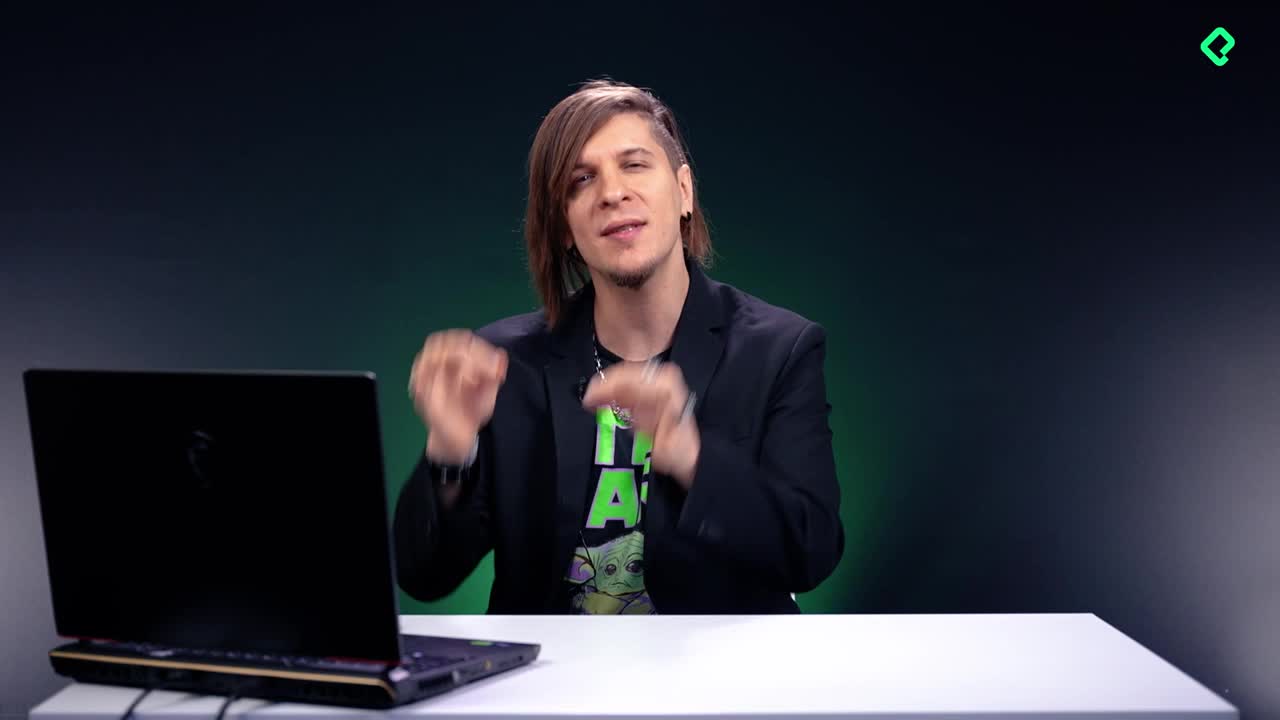Configurar correctamente las variables de entorno en Windows garantiza que Python se ejecute desde cualquier carpeta y terminal. Si marcaste Add to Path al instalar, ya tienes Python disponible globalmente. Aquí verás, paso a paso, cómo localizar y entender Path, la diferencia entre variables de usuario y variables de sistema, y cómo comprobarlo en Power Cell.
¿Cómo activar Python con variables de entorno?
Para que Python esté disponible en todas las carpetas, la instalación debe agregar sus rutas a Path. Esa acción se logra al seleccionar Add to Path. Así, el comando python funciona en cualquier terminal del sistema.
- Add to Path habilita Python en todas las rutas del equipo.
- Path contiene las carpetas que Windows reconoce sin navegar hasta ellas.
- python será ejecutable en cualquier Power Cell o terminal.
¿Cómo comprobar que Python funciona en la terminal?
- Abre una Power Cell o terminal.
- Escribe: python.
- Si aparece Python, significa que Path está configurado y accesible en todo el sistema.
¿Dónde están y cómo se editan en Windows?
Puedes abrir el panel de Variables de entorno desde el menú Inicio. En sistemas en inglés, busca la opción Edit the system environment variables. Desde allí, accedes a la edición y puedes ver las rutas que hacen posible ejecutar Python.
- En Inicio, escribe: variable.
- Selecciona: Variables de entorno o Edit the system environment variables.
- Haz clic para editar y abrir la ventana con las listas de variables.
¿Qué diferencia hay entre variables de usuario y de sistema?
En la ventana verás dos secciones. La superior corresponde a variables de usuario: solo aplican a la cuenta actual. La inferior son variables de sistema: se aplican a todos los usuarios del equipo.
- Usuario: configuración local para una cuenta específica.
- Sistema: configuración global disponible para todo el equipo.
¿Qué es Path y por qué habilita Python?
Dentro de las variables, la clave es Path. Al hacer doble clic, verás múltiples rutas agregadas durante instalaciones, incluida la de Python. Eso permite que sus ejecutables estén “en la raíz” de cualquier directorio, es decir, disponibles sin importar la carpeta en la que te encuentres.
- Doble clic en Path para ver sus entradas.
- Las rutas de Python aparecen en líneas dedicadas.
- Gracias a Path, python corre desde cualquier ruta.
¿Qué habilidades y conceptos refuerzas al configurarlo?
Además de ejecutar Python en cualquier terminal, entiendes cómo Windows resuelve rutas y permisos por usuario y sistema. Dominas la edición básica de variables de entorno, identificas Path como variable crítica y validas su efecto desde Power Cell.
- Identificación de Variables de entorno en Windows.
- Distinción entre variables de usuario y variables de sistema.
- Uso de Path para exponer ejecutables globalmente.
- Verificación práctica en Power Cell con el comando python.
¿Tienes dudas sobre tu configuración de Path o diferencias entre usuario y sistema? Comenta tu caso y qué ves al abrir Edit the system environment variables.